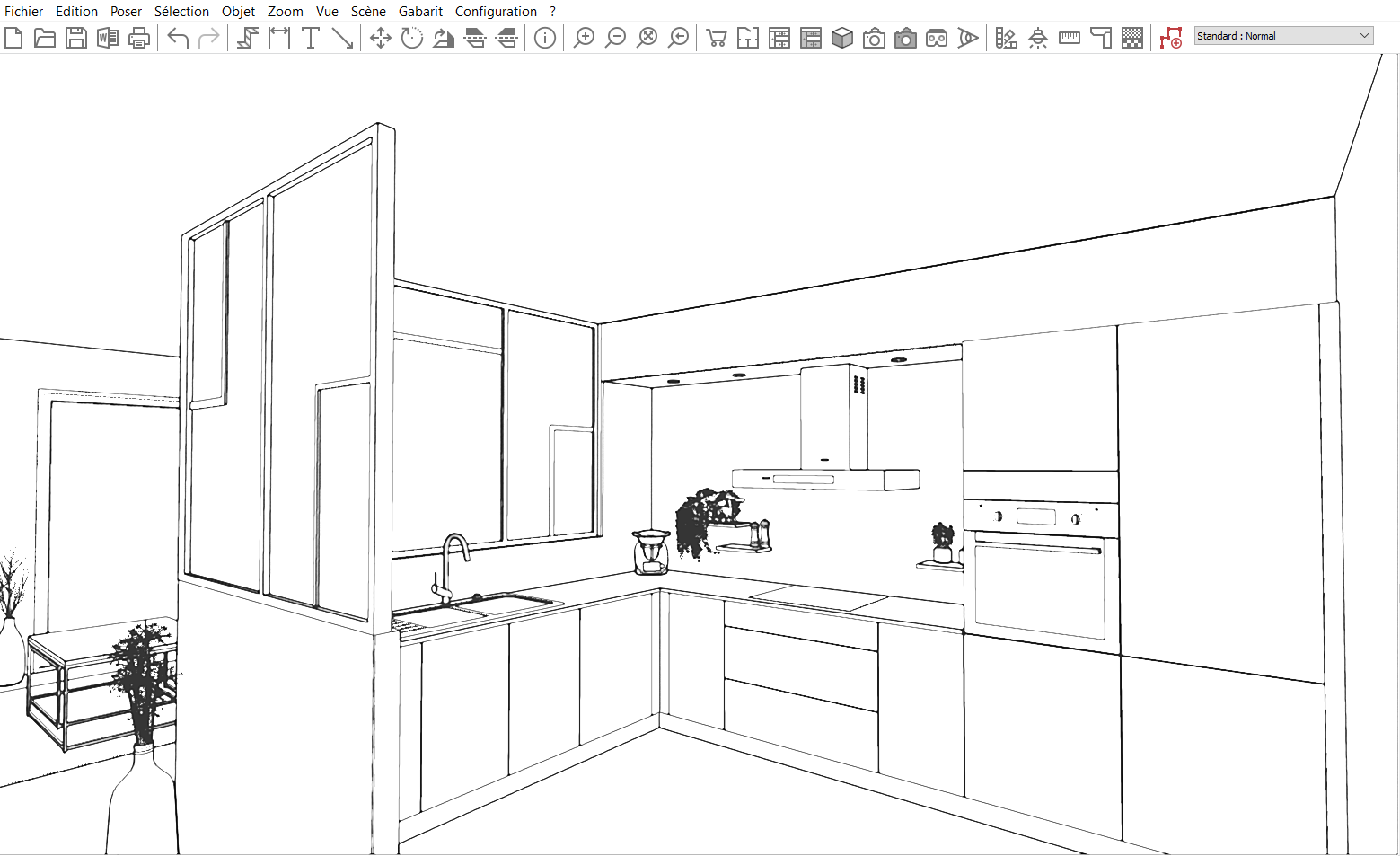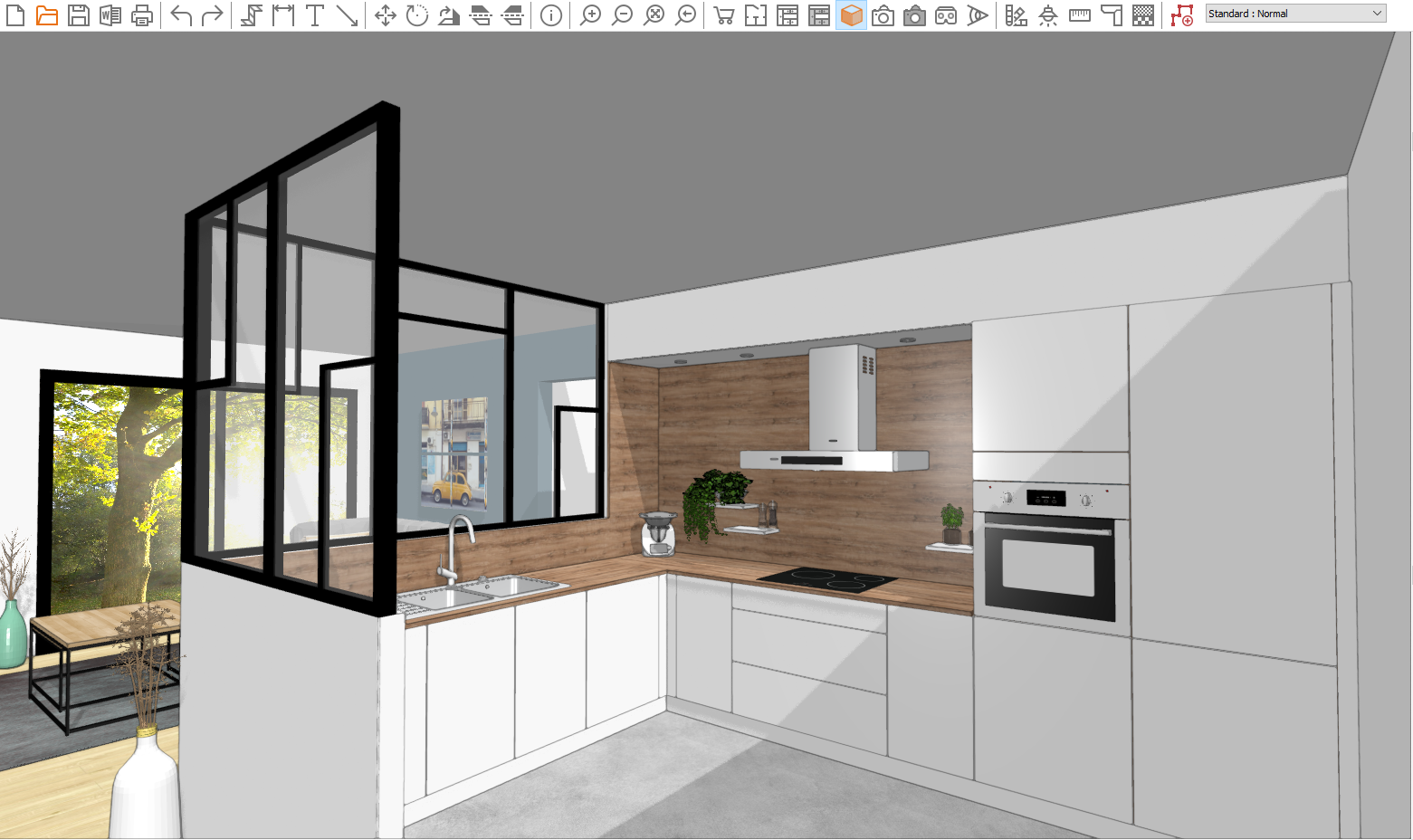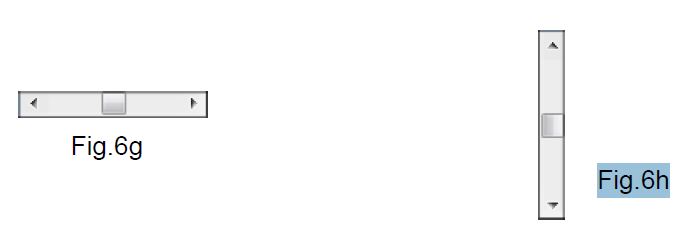Diferencia entre revisiones de «Vistas en perspectiva»
Sin resumen de edición |
Sin resumen de edición |
||
| Línea 3: | Línea 3: | ||
<td width="80%" valign="top"> | <td width="80%" valign="top"> | ||
<!-- contenu --> | <!-- contenu --> | ||
<h1 class="title_page">Vistas en perspectiva</h1> | |||
[[Image:LogoInfo.png|link=]] <strong>Importante</strong> | [[Image:LogoInfo.png|link=]] <strong>Importante</strong> | ||
<br/> | <br/> | ||
¿Problema de visualización? Si desea ocultar una pared o por el contrario desactivar la opción, consulte la página <strong>[[ | ¿Problema de visualización? Si desea ocultar una pared o por el contrario desactivar la opción, consulte la página <strong>[[Configurar las opciones gráficas|Configurar las opciones gráficas]]</strong>. | ||
| Línea 97: | Línea 98: | ||
</table> | </table> | ||
<span class="btnretour">[[#top| | <span class="btnretour">[[#top|Volver al inicio de la página]]</span> <span class="btnhome">[[La vista con la representación "hecha a mano"|Siguiente paso]]</span> | ||
Revisión actual - 11:29 20 ago 2024
Vistas en perspectiva
Es una vista 3D que le permite ver todos los contornos y caras de los elementos colocados en la escena.
Es una vista 3D que le permite ver todos los contornos de los elementos colocados en la escena sin ninguna transparencia. Así verá los elementos con sus frentes pero no los interiores.
Es una vista 3D que le permite ver todos los colores definidos en muebles, paredes,... Una visión 3D del resultado final.
La vista de la perspectiva se puede cambiar con las barras de desplazamiento situadas en la parte inferior y en la parte derecha del dibujo. La barra de desplazamiento horizontal en la parte inferior del dibujo puede girar alrededor de la implantación (Fig.6g). La barra de desplazamiento vertical en el lado derecho del dibujo permite girar arriba o abajo. (Fig.6h)
Para realizar una ligera rotación del punto de vista Haga clic un una de las flechas de los extremos de las barras.
Para realizar una mayor rotación del punto de vista Haga clic en una de las dos áreas entre la punta y las flechas de cursor de la barra de desplazamiento.
Para ajustar dinámicamente la vista 1 - Mueva el puntero del ratón sobre el deslizador de la barra de desplazamiento. 2 - Pulse el botón izquierdo del ratón y manténgalo pulsado. 3 - Deslice suavemente el cursor a lo largo de la barra de desplazamiento y vea el cambio de perspectiva. 4 - Suelte el botón izquierdo del ratón cuando esté satisfecho con la nueva vista. La vista en perspectiva se muestra en la pantalla instantáneamente.
|
|